Das schnelle Suchen von Datensätzen in der Warenwirtschaft stellt immer wieder eine Herausforderung für den Anwender der Sage 100 dar. Einerseits, um schnell ein Suchergebnis zu haben und natürlich, um dann auch mit den gefundenen Daten zu arbeiten. Die Freie Suche ist dafür ein gutes Hilfsmittel, denn dieses steht jedem Anwender schon seit der Office Line 2012 zur Verfügung und kann durch individuelle Einstellungen so angepasst werden, dass man seine bevorzugten Suchen vordefiniert.
Freie Suche im Regiezentrum
Die Freie Suche befindet sich im linken Bereich des Regiezentrums der Software:

Um Datensätze zu suchen, muss zuvor der Bereich ausgewählt werden. Nicht nur nach Adressen oder Kunden und Lieferanten, auch nach Belegen oder Belegpositionen und anderen Bereichen der Warenwirtschaft und Produktion kann gesucht werden. Die Möglichkeiten der Suchbereiche sind entsprechend der lizenzierten Sage 100 Programmversion.
Unterhalb des Suchbereiches gibt man den Suchbegriff (Standardmäßig mit * vor und * nach dem Begriff) ein. Entsprechend der Einstellungen werden die Suchergebnisse angezeigt und mit der rechten Maustaste – auf einem dieser Suchergebnisse – kann man weitere Optionen auswählen:


Anpassen der Freien Suche
Jeder Benutzer kann die freie Suche nach seinen eigenen Wünschen anpassen. Dazu wechselt man in das Menü Grundlagen – Konfiguration – Benutzereinstellungen.

In den Sucheinstellungen wählt man den Suchbereich und legt über das Häkchen vor dem Feld fest, ob dieses in die freie Suche einbezogen werden soll. Achten Sie darauf, dass viele Häkchen auch eine längere Zeit der Suche erfordert, denn jedes aktivierte Feld wird geprüft, ob die Suchanfrage ein Ergebnis bringt.
Wählt man die Option Platzhalter automatisch anfügen, so wird * nach dem Suchbegriff nicht mehr benötigt.
Die Suchkennzeichen sind vom Programm vorgegeben und können nicht erweitert oder geändert werden. Diese bewirken, dass man bei der Eingabe des Suchbegriffes die Suche auf ein Feld begrenzen kann. Gibt man z.B. bei der Suche nach einem Artikel G: vor dem Suchbegriff ein, so wird nach der Artikelgruppe gesucht. Die Eingabe B1: würde eine Suche nach der Artikelbezeichnung 1 einschränken. Das Suchkennzeichen muss mit einem Doppelpunkt abgeschlossen werden und nach dem Doppelpunkt darf kein Leerzeichen verwendet werden.
Möchte man die Suche nach mehreren Begriffen gleichzeitig vornehmen, so werden die Suchbegriffe getrennt mit einem Leerzeichen. Diese Kombination ist dann eine UND-Verknüpfung. Es werden nur Datensätze angezeigt, die beide Begriffe beinhalten.
Beispiel
Sucht man im Verkaufsbeleg nach *Arber* *steh* (Demomandant Österreich: *Möbel* *steh*) , so werden Belege angezeigt, die an den Kunden Arber (bzw. Möbel Mauritz) mit dem Artikel Stehleuchte erstellt wurden.
Möchte man die Suche so gestalten, dass eine Bedingung nicht zutrifft, so stellt man dem Suchbegriff ein – voran. Würde man *Arber* *–Steh* eingeben, so würden alle Verkaufsdatensätze mit Arber gefunden werden, die aber nicht die Stehleuchte beinhalten. Möchte man nach einem Datensatz der z.B. -90 als Zahl beinhaltet suchen, so muss diese Suchbedingung in ” ” gesetzt werden, da ggf. sonst das – als Ausschlusskennzeichen interpretiert wird.
Die Freie Suche zeigt Suchergebnisse unabhängig vom Geschäftsjahr an. D.h. Sie finden auch Ergebnisse aus den Vorjahren und können z.B. auch zu Belegen aus anderen Geschäftsjahren verzweigen.
Im Rechnungswesen kann man auch Einstellungen zur Freien Suche vornehmen und Buchhaltungsdaten auswerten.

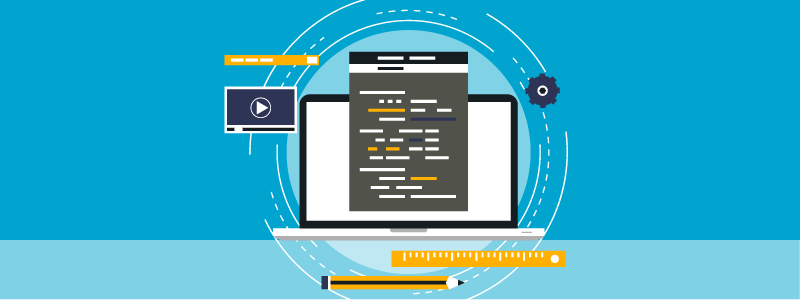
Für mich stellt diese Funktion nach wie vor eine sehr nützliche Variante dar, die sich sehr flexibel vom Kunden an seine Anforderungen anpassen lässt.
Mich interessiert daher, ob das auch andere so sehen, ob die Funktion überhaupt in der Praxis genutzt wird, vor allem im Zusammenhang mit den neuen Masken.
Bin gespannt, ob jemand dazu etwas äußert.
Hallo Herr Müller,
unsere Kunden nutzen diese Funktion schon, aber auch eher wenn man ihnen diese Funktionen gezeigt und die Vorteile dargestellt hat. In der Smart-Edition ist diese freie Suche nicht vorgesehen, ich glaube da gibt es Sage auch keine Pläne zur Umsetzung.
Viele Grüße
Jörn Lange